Linux php に mysql データベースをインストールする方法: まず Linux ファイアウォールをオフにし、次に mysql 公式 Web サイトから適切な mysql バージョンをダウンロードし、次に現在の mysql ディレクトリにディレクトリ アクセス許可を設定し、最後に mysql を確認します。ステータス。

1. まず、Linux ファイアウォールをオフにして、コマンド
chkconfig iptables off
2、
从mysql官网上下载自己适合的mysql版本
https:/ を実行します。 /dev.mysql.com/downloads/mysql/5.6.html#downloads、mysql 公式 Web サイトに入り、
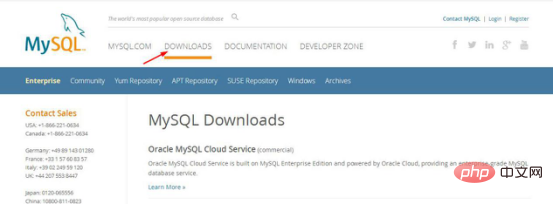
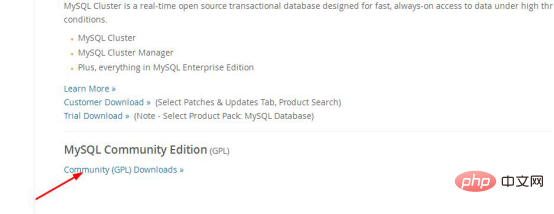 # をクリックします。
# をクリックします。
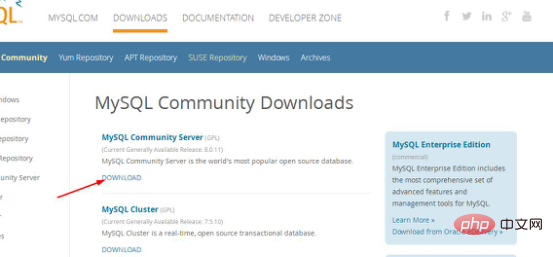

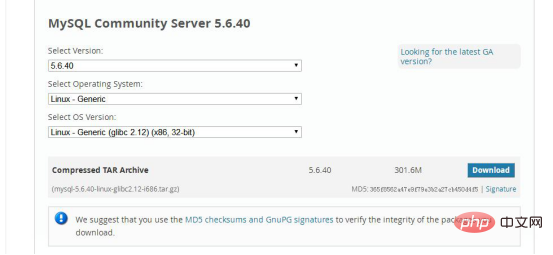
mysql-5.6.40-linux-glibc2.12-i686.tar.gz
tar -zxvf mysql-5.6.40-linux-glibc2.12-i686.tar.gz
mv mysql-5.6.40-linux-glibc2.12-i686 mysql
groupadd mysql useradd -r -g mysql mysql
cp support-files/my-medium.cnf /etc/my.cnf 或: cp support-files/my-default.cnf /etc/my.cnf
是否覆盖?按y 回车
vi /etc/my.cnf
1 # For advice on how to change settings please see 2 # http://dev.mysql.com/doc/refman/5.6/en/server-configuration-defaults.html 3 # *** DO NOT EDIT THIS FILE. It's a template which will be copied to the 4 # *** default location during install, and will be replaced if you 5 # *** upgrade to a newer version of MySQL. 6 7 [mysqld] 8 9 # Remove leading # and set to the amount of RAM for the most important data10 # cache in MySQL. Start at 70% of total RAM for dedicated server, else 10%.11 # innodb_buffer_pool_size = 128M12 13 # Remove leading # to turn on a very important data integrity option: logging14 # changes to the binary log between backups.15 # log_bin16 17 # These are commonly set, remove the # and set as required.18 basedir = /usr/local/mysql19 datadir = /usr/local/mysql/data20 port = 330621 # server_id = .....22 socket = /tmp/mysql.sock23 character-set-server = utf824 skip-name-resolve25 log-err = /usr/local/mysql/data/error.log26 pid-file = /usr/local/mysql/data/mysql.pid27 28 # Remove leading # to set options mainly useful for reporting servers.29 # The server defaults are faster for transactions and fast SELECTs.30 # Adjust sizes as needed, experiment to find the optimal values.31 # join_buffer_size = 128M32 # sort_buffer_size = 2M33 # read_rnd_buffer_size = 2M 34 35 sql_mode=NO_ENGINE_SUBSTITUTION,STRICT_TRANS_TABLES
chown -R mysql . chgrp -R mysql . scripts/mysql_install_db --user=mysql chown -R root . chown -R mysql data
./mysql_install_db --verbose --user=root --defaults-file=/etc/my.cnf --datadir=/usr/local/mysql/data --basedir=/usr/local/mysql --pid-file=/usr/local/mysql/data/mysql.pid --tmpdir=/tmp
9 を実行します。mysql を起動し、/usr/local/mysql/bin ディレクトリに入り、次のコマンド
./mysqld_safe --defaults-file=/etc/my.cnf --socket=/tmp/mysql.sock --user=root &
注意,如果光标停留在屏幕上,表示启动成功,需要我们先关闭shell终端,再开启一个新的shell终端,不要执行退出操作。如果出现 mysql ended这样的语句,表示Mysql没有正常启动,你可以到log中查找问题.
<span style="color: #000000;">cp /usr/local/mysql/support-files/mysql.server /etc/init.d/mysqld cp /usr/local/mysql/support-files/mysql.server /etc/rc.d/init.d/mysql<br/></span>
chmod 700 /etc/init.d/mysql chkconfig --add mysqld chkconfig --level 2345 mysqld on chown mysql:mysql -R /usr/local/mysql/
reboot
service mysqld status
ln -s /usr/local/mysql/bin/mysql /usr/bin (mysql的安装路径)
登录mysql,执行下面命令 mysql -uroot -p 密码为空直接回车,运行以下两条命令 GRANT ALL PRIVILEGES ON *.* TO 'root'@'%' IDENTIFIED BY 'duan' with grant option; Flush privileges;
exit
reboot
./mysqladmin -h 127.0.0.1 -P3306 -uroot password 'duan'exit
PHP中文网 をご覧ください。
以上がLinux PHPにmysqlデータベースをインストールする方法の詳細内容です。詳細については、PHP 中国語 Web サイトの他の関連記事を参照してください。


